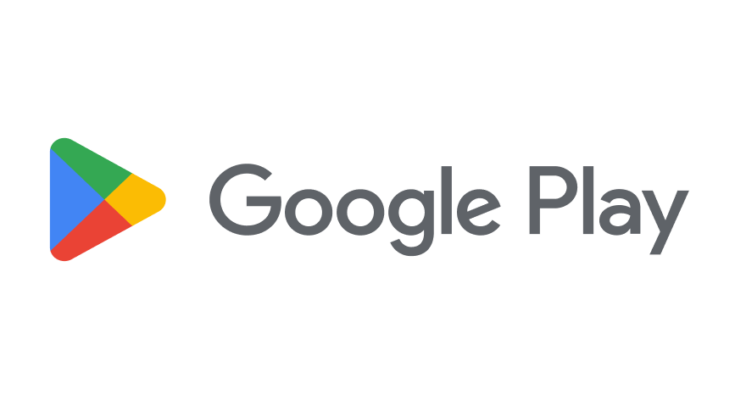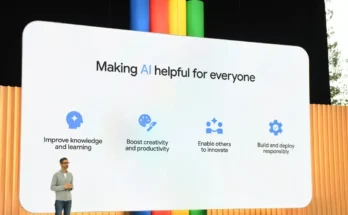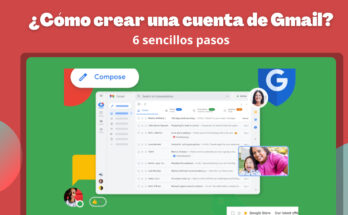Google Play Store es una aplicación impresindible en nuestro móvil ya que es aquí donde podemos descargar y actualizar otras aplicaciones. Es por ello que, en este artículo les mostraremos la formas más sencilla de actualizar Play Store a su última actualización del 2024.
Los métodos que mostraremos en este artículo para actualizar Play Store, son gratis, fáciles y seguros así que te invitamos a que sigas leyendo.
Este artículo fue publicado originalmente el 21 de enero de 2019, y actualizado el 16 de abril del 2024, con el fin de reflejar los últimos cambios
Aunque algunos puede que no lo sepan, Google trabaja fuertemente día con día para mejorar su tienda de aplicaciones, sin embargo, las últimas novedades no llegan de manera inmediata a los usuarios y muchos de ellos ni si quiera se dan cuenta cómo se actualiza.
Actualizar Play Store a su última versión le permite a los usuarios disfrutar de todas las novedades liberadas por Google. Para poder ejecutar la actualización, solo debemos seguir los siguientes sencillos pasos:
1. Antes de actualizar Play Store verificamos la versión que tenemos
Primero que nada, para poder actualizar Play Store necesitamos conocer cual versión estamos ejecutando en nuestro móvil. Para ello, basta con ingresar al menú Ajustes – > Apps -> Ver las XX apps. Bajamos en la lista de aplicaciones y tocamos sobre Google Play Store. Por último, en la pantalla que se nos muestra seleccionamos Avanzado, donde encontraremos en la última línea la versión que estamos ejecutando.
La ruta anterior fue extraída de un móvil ejecutando Android 13, por lo que esta podría variar dependiendo de la versión del sistema operativo.
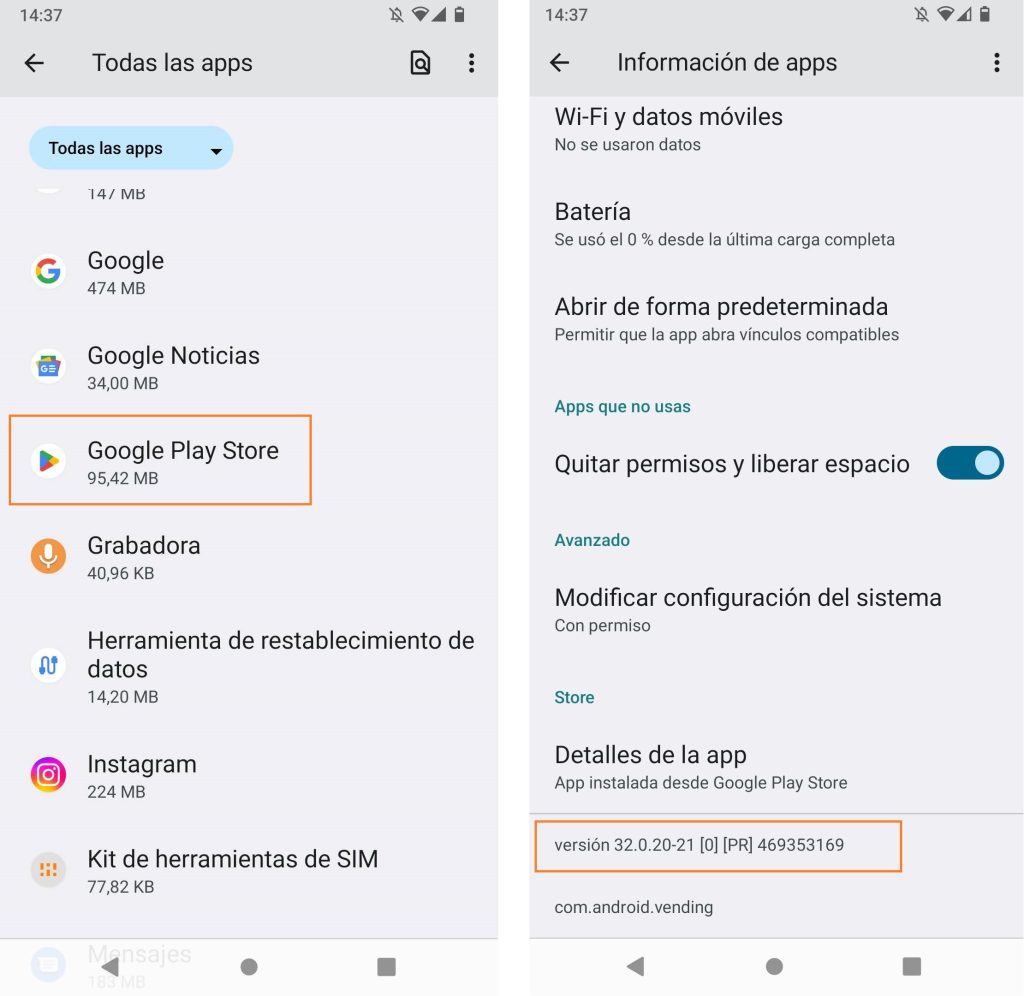
Una vez que hayamos encontrado cuál versión estamos ejecutando, una buena forma de saber si estamos en la última, es utilizando el sitio APK Mirror. Esta página almacena gran cantidad de instaladores de aplicaciones Android y normalmente se encuentra bien actualizado a la última versión. Además son seguros para descargarse.
Accediendo en este enlace, nos llevará directamente a la página de descarga de Google Play Store en el sitio antes mencionado, donde a la fecha de redacción de este artículo, se encuentra como última versión publicada la 40.5.30
Ahora que hemos encontrado cuál es la última versión disponible, vamos a proceder enseñarles cómo actualizar Play Store a su última versión 2024.
Actualización silenciosa
Para actualizar Play Store a su última versión, la primera opción que siempre tendremos es esperar a que esta se actualice de forma silenciosa.
De vez en cuando y de manera automática en segundo plano, nuestro sistema Android buscará si existen actualizaciones para la tienda, caso afirmativo las aplicará sin que nosotros nos demos cuenta.
La ventaja de esto es que no tendremos que hacer mayor esfuerzo. La desventaja es que puede que este método tarde demasiado, especialmente si existe alguna característica que queramos tener de manera inmediata.
Actualizar Play Store desde la misma tienda
La segunda opción que tenemos para actualizar Play Store a su última versión 2024, es haciendo el procedimiento que detallamos seguidamente desde la propia tienda.
Desde hace algunas versiones atrás Google desapareció el menú de hamburguesa por lo que ahora todas las configuraciones están en la foto del perfil.
Lo que debemos hacer es presionar sobre nuestra foto de perfil, y posteriormente tocar configuración.
Una vez que hayamos hecho esto, buscamos el apartado “Acerca de” el cual tocamos para expandirlo y una vez ahí encontraremos la opción “Versión de Play Store“, junto a la cual encontraremos unas letras que indican “Actualizar Play Store“. Damos clic ahí, y esperamos que se ejecute la actualización.
Nota: si no tenemos estas letras verdes, es porque posiblemente estamos en una versión muy antigua, por lo que para actualizar debemos tocar directamente sobre “Versión de Play Store”.
En nuestro caso ya tenemos la última versión instalada por lo que únicamente nos muestra el mensaje “Se actualizó Google Play Store”.
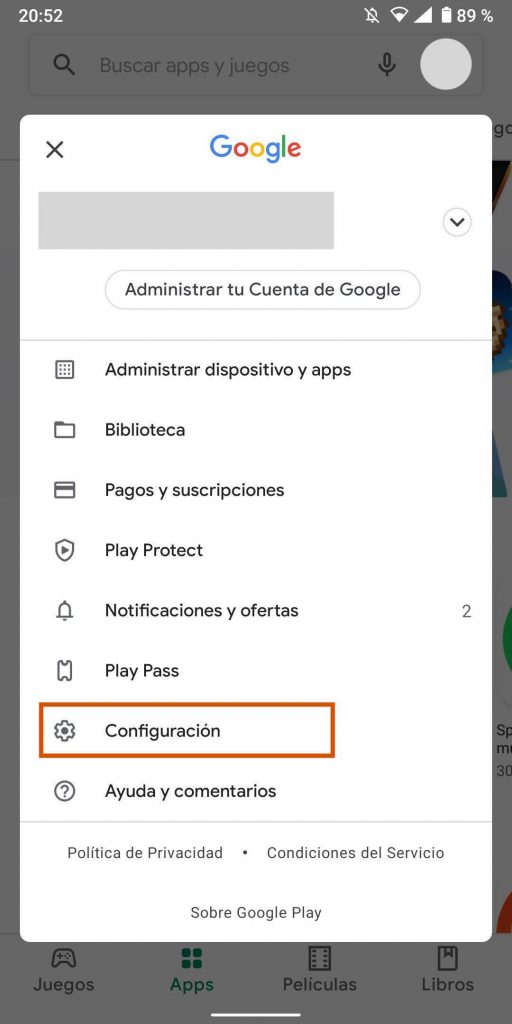
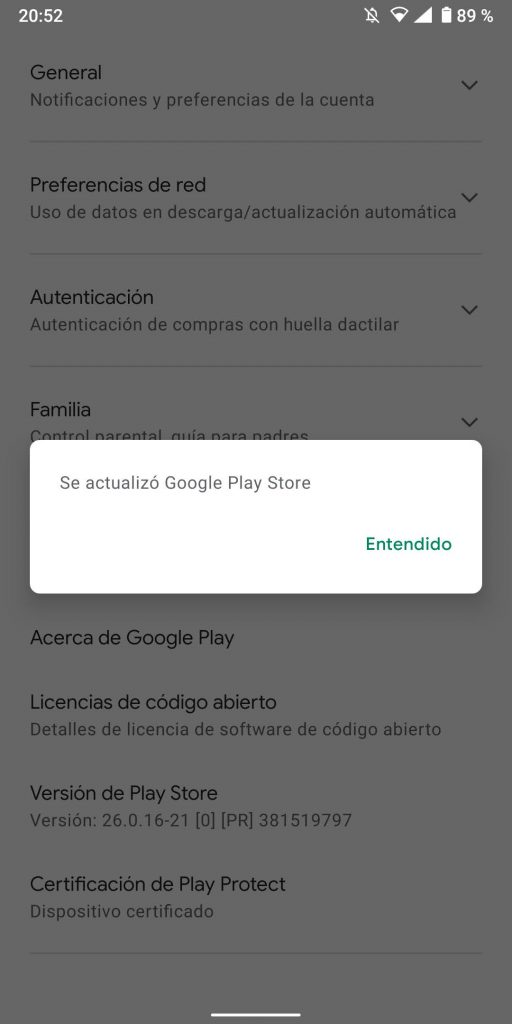
Es importante mencionar que el método descrito anteriormente podría no ser tan efectivo, ya que normalmente Google cuando libera una nueva característica lo hace de forma escalonada, por lo que si nuestro usuario todavía no posee la actualización disponible, aunque hagamos el procedimiento detallado, no la recibiremos.
Si queremos ir a la segura, les aconsejamos utilizar el siguiente método:
Actualizar Play Store utilizando directamente el APK
Si simplemente somos impacientes y no queremos esperar a que Play Store se actualice sola, entonces siempre tendremos la opción de utilizar un APK. Para ello debemos seguir los siguientes pasos:
- Desde el mismo sitio de APK Mirror, en el listado de versiones disponibles vamos a dar clic en el ícono de descargar.
- En la siguiente ventana, en la sección “Download”, damos clic sobre el link de la variante que vamos a descargar.
- Seleccionamos la que más se ajuste a nuestro sistema operativo.
- Por último, presionamos en el botón azul “Download APK”.
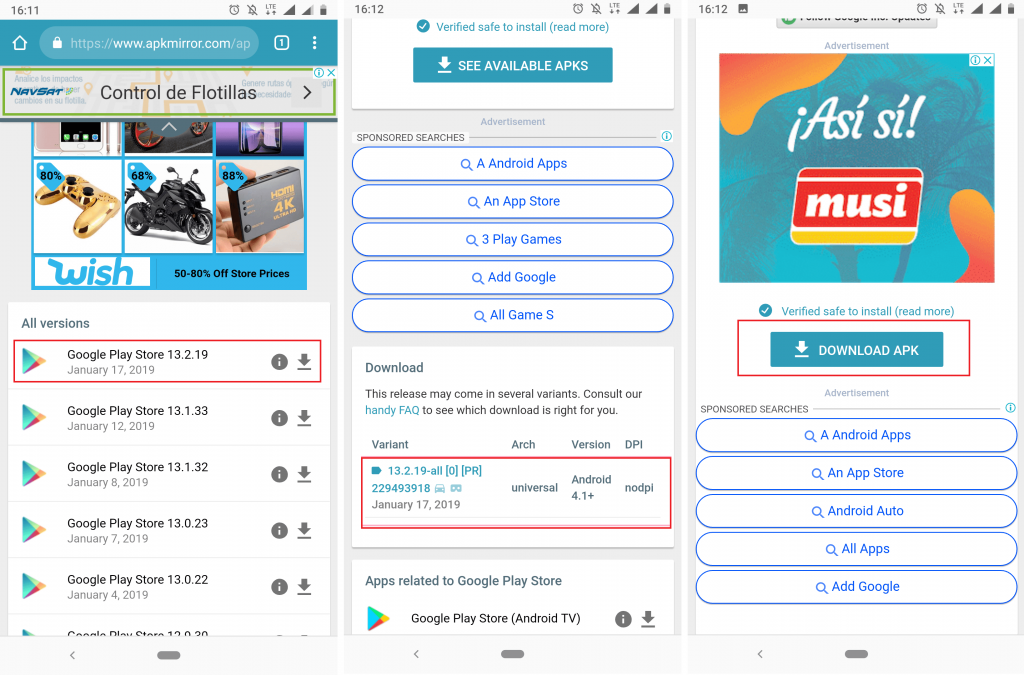
Una vez que se haya descargado el APK en nuestro móvil, buscamos la carpeta de descarga y damos clic sobre él.
Aquí hay una situación importante. Si ya en otras ocasiones hemos descargado APKs desde Internet y tenemos habilitada la opción “Permitir instalaciones desde orígenes desconocidos”, el sistema simplemente nos mostrará la pantalla de instalación y deberemos dar clic en instalar.
Por el contrario, si nunca antes hemos instalado un APK debemos seguir los siguientes pasos:
Habilitar la instalación de aplicaciones desde orígenes desconocidos
- Dar clic en el instalador que recién hemos descargado.
- Se nos aparecerá una ventana que indica que no tenemos permitido instalar apps desde este fuente. Damos clic en “Configuración”.
- En la siguiente ventana habilitamos “Confiar en este fuente”.
- Nos regresamos con el botón de “Atrás” y ahora sí presionamos instalar
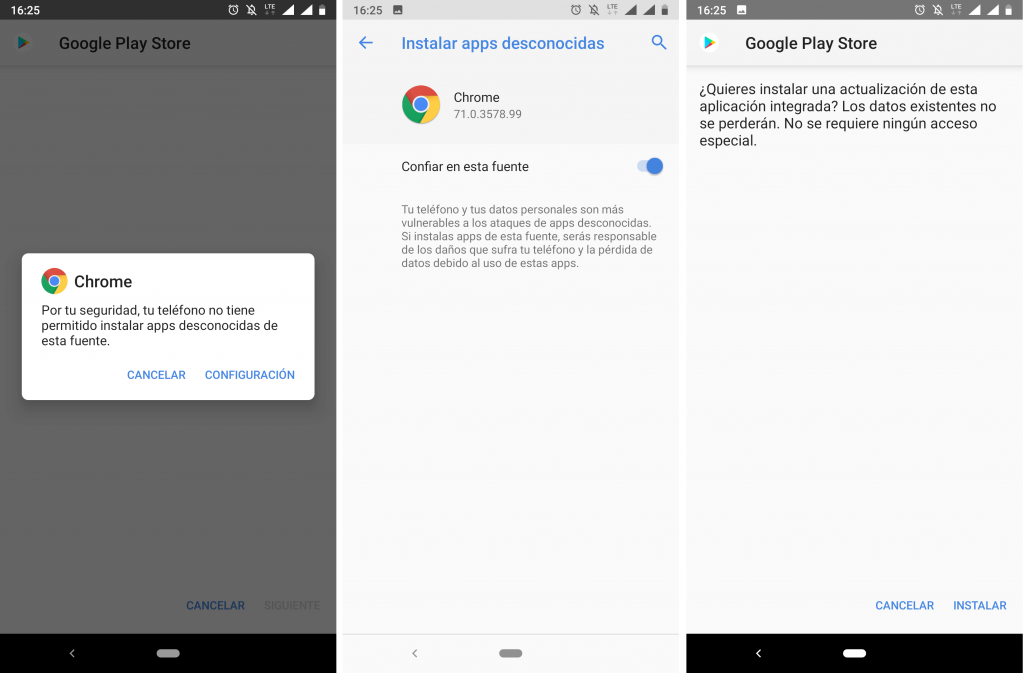
Una vez habiendo hecho lo anterior, ya tendremos nuestra tienda en la última versión y podemos verificarlo tal como lo hicimos al inicio del tutorial.
Nota: Es importante mencionar que instalar aplicaciones desde orígenes desconocidos no siempre es recomendable, ya que podrían contener algún tipo de malware. En este caso recomendamos APK Mirror como un sitio confiable.
Si te gustó este artículo agradecemos mucho que nos apoyaras compartiéndolo con tus amigos usando los botones de abajo y siguiéndonos en nuestras redes sociales.
También en Sitio Android:
Cómo hacer una captura de pantalla en Android
Como actualizar Android a su última versión
Como usar Whatspp Web en una Tablet
Whatsapp Web, la guía definitiva de trucos y funciones
Actualizar Play Store a su última versión es sumamente fácil, no te pierdas de realizarlo este 2024 con este simple tutorial. Clic para tuitear